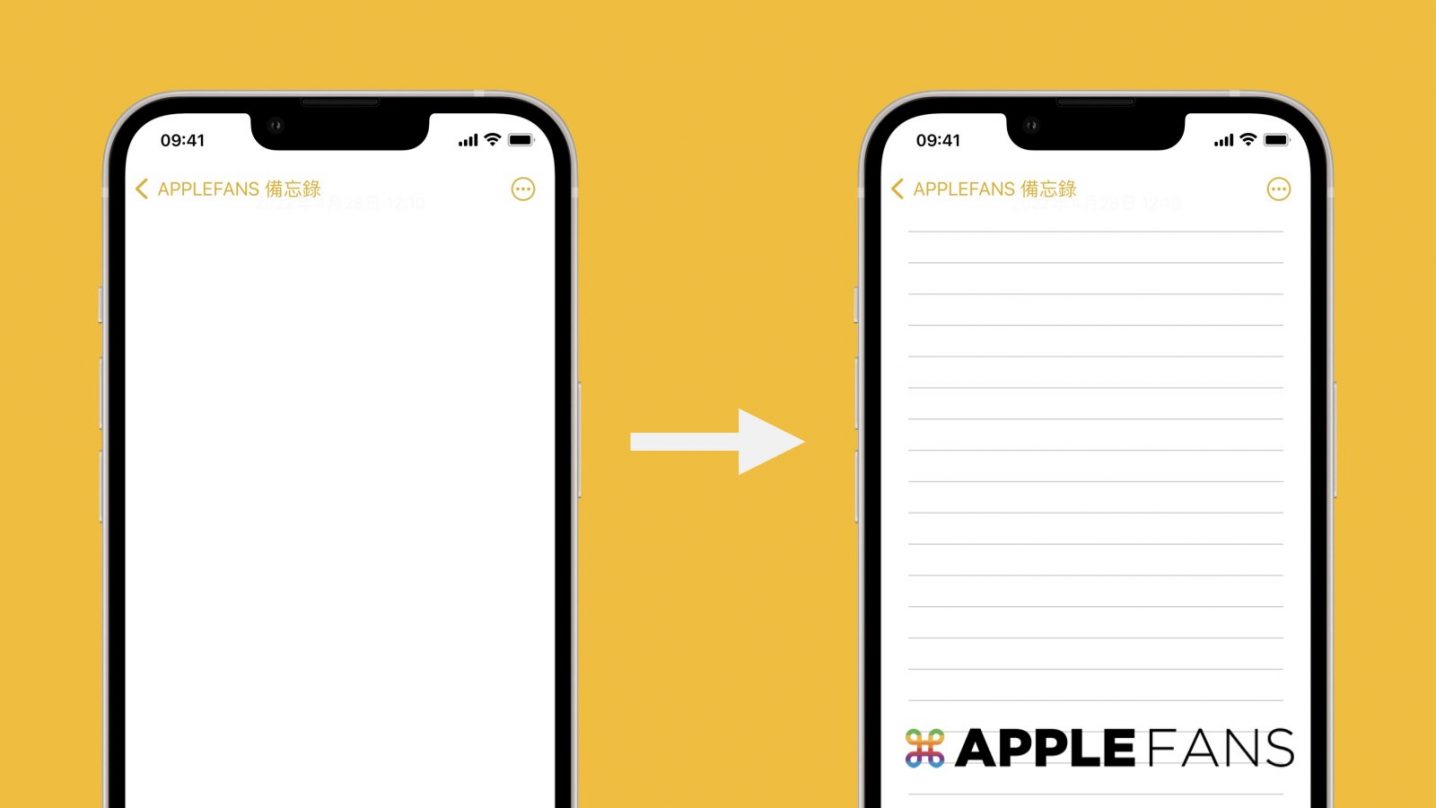和過往相比,iOS 內建的備忘錄 app 功能越來越齊全,可以單純當作備忘錄使用,也可以掃描文件、書寫筆記、繪畫或製作待辦清單。常常在書寫的時候,會因為 iPhone 螢幕太小難以掌控書寫範圍,或是因為 iPad 滑順的螢幕造成寫字歪一邊,其實 備忘錄 內建有一個 橫線與格線 功能,只要使用者選擇自己適合的樣式,就可以讓筆記撰寫起來更整齊。
如何設定 iPhone/iPad 備忘錄中 橫線與隔線 功能?
請到「設定」>「備忘錄」的「橫線與格線」設定選單,新增符合自己使用情境需求的橫線或格線樣式,本篇文章以橫線(寬)做示範。
iOS 內建的橫線與格線樣式選擇有:
- 橫線(窄)
- 橫線(適中)
- 橫線(寬)
- 格線(小)
- 格線(中)
- 格線(大)
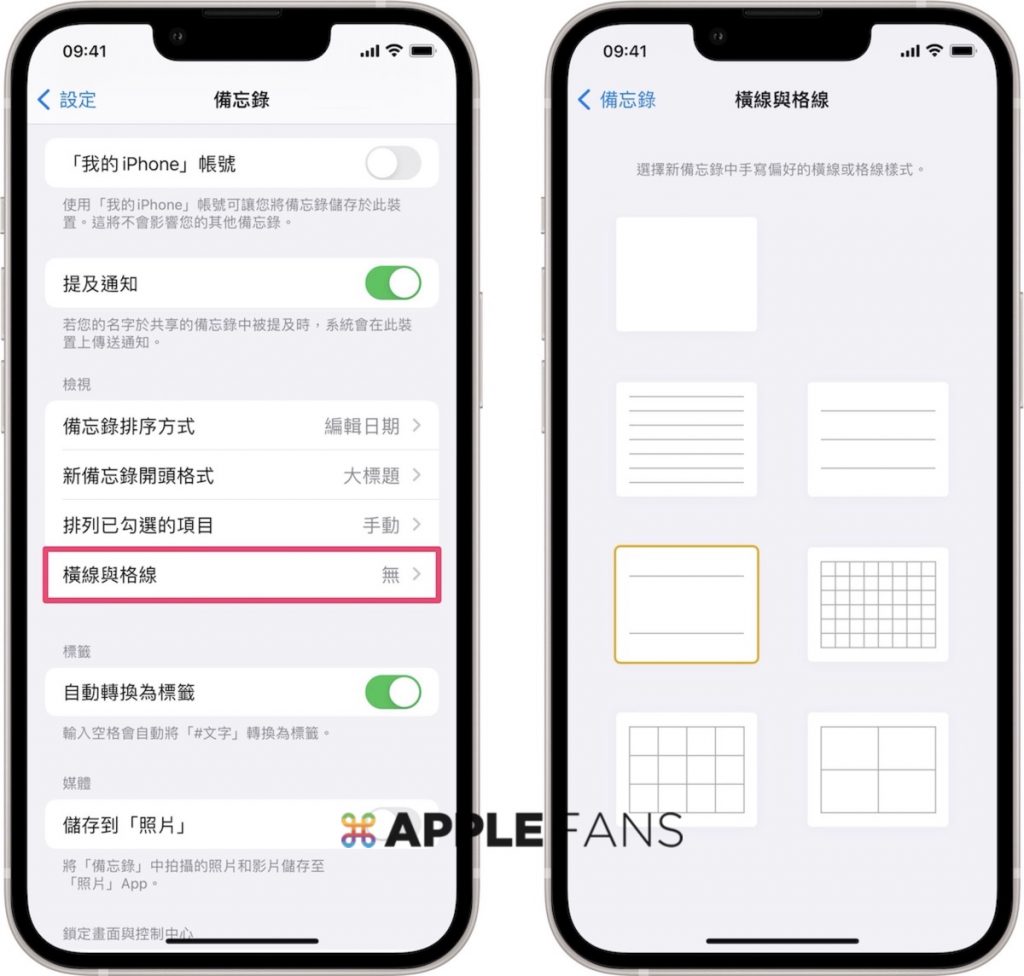
設定完成,請進入「備忘錄」app,開啟新的備忘錄後,點擊畫筆圖示進入手寫模式,就可以看到所選擇的橫線或隔線。

除了 iPhone 以外,iPad 的備忘錄也可以使用橫線與格線功能,方便使用者在使用 Apple Pencil 進行書寫時,能夠更整齊的撰寫。

iPad 的快速備忘錄也支援這個橫線與格線功能,從 iPad 螢幕右下角往左上滑(預設)打開快速備忘錄後,新增新的備忘錄,進入手寫功能就可以使用橫線與格線功能。
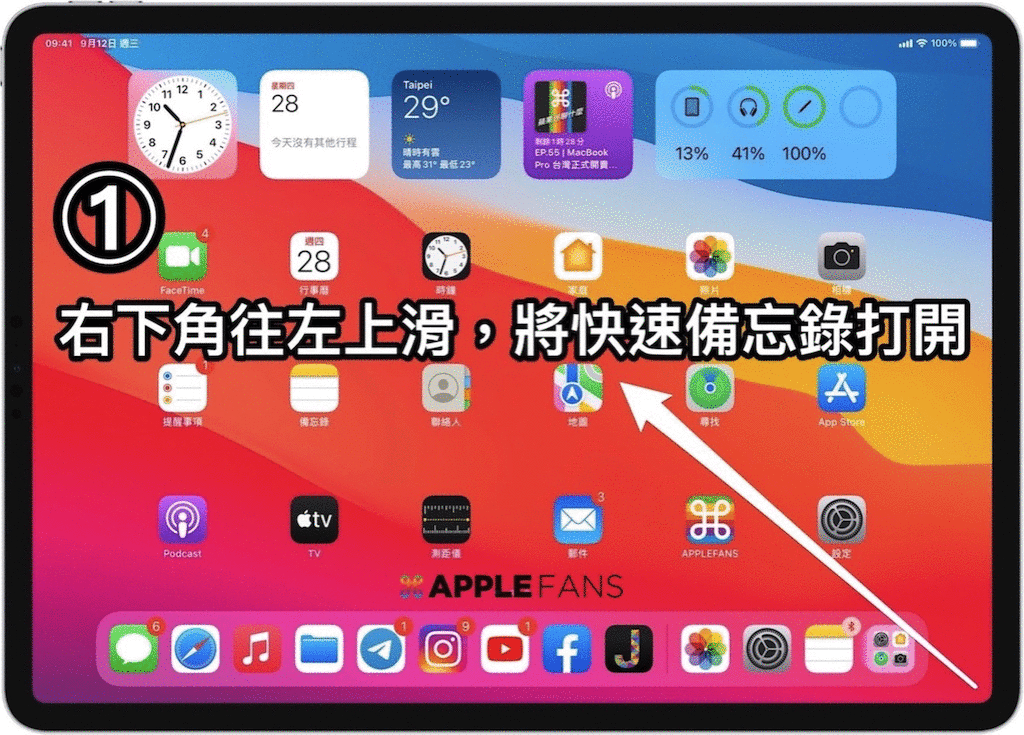
如果你跟我一樣,寫字會歪七扭八,一定要試試看這個 iOS 備忘錄內建的 格線與橫線 功能,加入橫線的線條確實輔助我在備忘錄書寫的時候更加穩定,像是以前小時候買筆記本時一定要挑選有橫線的款式類型來避免寫字歪一邊一樣,讓我的使用體驗更加順暢,不用一直重新更改。
你成功了嗎?
成功的話,請記得幫 APPLEFANS 蘋果迷分享此篇教學文章,您的分享才會是我們繼續創作的動力,謝謝各位~
如果想得到更多 iPhone、Mac 教學,請追蹤蘋果迷粉絲團以掌握最新訊息,並且訂閱我們 YouTube 頻道,取得直播第一時間通知,或者加入蘋果迷社團跟大家分享自己的心得和疑難雜症哦~
如果想要聊天,也可以加入我們的 LINE 聊天群找我們。